Submandant
Unter dem Bereich Submandant verwalten Sie die Submandanten zu den einzelnen Mandanten, also die Kunden Ihres Kunden, für die Ware transportiert wird.
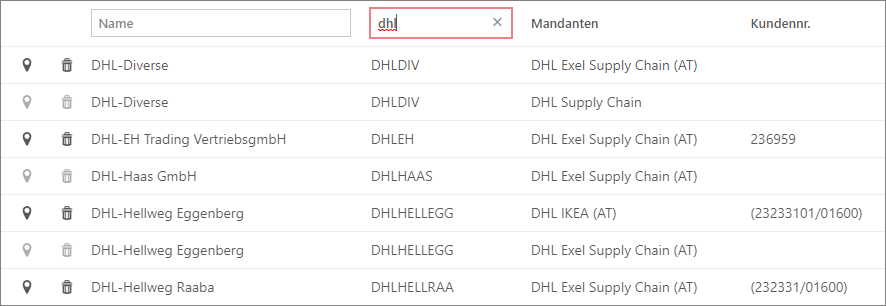
Im oberen Bereich der Liste haben Sie die Möglichkeit die angezeigten Submandanten nach Name und Matchcode zu filtern. Dabei spielt Groß- und Kleinschreibung keine Rolle. Es werden alle Submandanten angezeigt, die den Text des Filters enthalten.
Eingabemaske Submandant
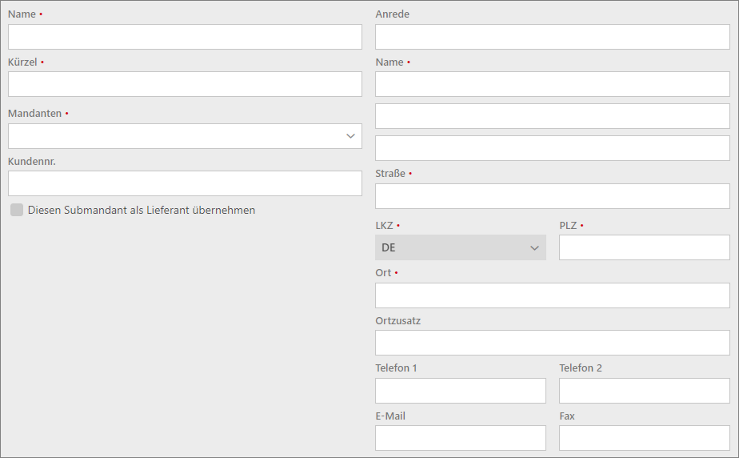
Um einen neuen Submandanten-Eintrag zu erzeugen, klicken Sie auf das Symbol Neu - die entsprechenden Eingabefelder für die Dateneingabe werden nun freigegeben und Sie können die Daten des Submandanten erfassen. Wichtig bei der Erfassung ist, dass Sie neben dem Namen des Submandanten und dem Kürzel des Submandanten auch die Zuordnung zu einem Mandanten angeben. Das Kürzel muss über alle Submandanten eindeutig sein. Wenn Sie bei der Option diesen Submandant als Lieferant übernehmen einen Haken setzen, so wird aus dem neu erzeugten Submandanten-Eintrag automatisch ein neuer Lieferanten-Eintrag generiert und Sie müssen diesen nicht mehr erfassen.
Tragen Sie in das Feld Kundenr. optional Ihre Kundennummer bei dem Submandanten ein. Sie wird unter anderem für den Belegdruck in der Abrechnung verwendet.
Die Adresse wird als Anschrift auf Belegen verwendet. Hat der Submandant eine abweichende Rechnungsanschrift, so klicken Sie auf den Schalter für die Rechnungsanschrift - dieser Schalter befindet sich links in der Tabelle neben dem Feld für den Namen des Submandanten. Es öffnet sich nun ein neues Fenster, in dem Sie die Rechnungsanschrift des Submandanten ändern und speichern können.
Zum Ändern eines vorhandenen Submandanten-Eintrages klicken Sie den Eintrag zunächst an. Es werden die Daten des Submandanten angezeigt und können bearbeitet werden. Wie bereits bei den Mandanten beschrieben, können Sie auch die Rechnungsanschrift des Submandanten ändern.
Möchten Sie einen Submandanten-Eintrag löschen, so klicken Sie in der Tabelle (links) auf den entsprechenden Lösch-Schalter. Wenn Sie nun auf den Schalter Löschen klicken, so wird noch einmal nachgefragt, ob der ausgewählte Submandant tatsächlich gelöscht werden soll. Wenn Sie hier auf Ja klicken, dann wird der Eintrag unwiderruflich gelöscht.
Hinweis: Sie können nur Submandanten verändern, deren Stammdatenpflege Sie selbst übernehmen. Sollten die Eingabefelder deaktiviert sein, so besitzen Sie nicht das Recht diesen Submandanten zu bearbeiten.